Экспресс-обработка outdoor портрета за 15 минут
тут в ленте девочки постят красивые и вкусные рецепты, но готовить мне сегодня лень, поэтому выложу свой "рецепт" обработки.
Несколько моментов, которые нужно сразу отметить:
И так, вэлкам под кат:
1. Любая обработка начинается с рав-конвертера, - это меня заставил написать капитан очевидность)
Их сейчас на вкус и цвет, но я предпочитаю два: Adobe Camera Raw и Aperture. Второй хорош для каталогизации, а так же там есть несколько полезных примочек, которых нет в КамераРав. Его удобно использовать при прогонке большого количества фотографий.
КамераРав легче связывается с фотошопом, у него максимально доступный интерфейс, ничего лишнего, и просто мне привычней.
Поэтому открываем наше фото:

в конвертере я добавила контрастности, чуть вывела из пересвета кожу на груди и животе, убрала зеленого (цвет травы на заднем плане вырывал глаза), добавила Vibrance, при этом чуть понизив общую насыщенность. Так же сделала фото чуть холоднее.
сразу оговорюсь, что в ретуши студийного фото на этом этапе я стараюсь сделать снимок максимально "серым", нейтральным - для удобства последующей корректировки, и вывожу его в фотошоп как Smart Object
2. Второе обязательное действие, - дублируем background. В ретуши разделяют такие понятия, как destructive/non destructive, но конкретно этот пример - destructive, по-русски - "топором") Это я позволяю себе так "грешить", потому что заказчик не стоит над головой и не попросит внести изменения в первый слой в последний момент.
Тем не менее, над продублированной копией слоя, создаю пустой слой.
На нем мы будем убирать все раздражающие мелочи - от стрелок на колготках до неровностей на лице. Здесь я использую всего два инструмента - Healing Brush & Clone Stamp. Не забывайте, что в настройках инструментов указываем ресурс: Current&Below, - иначе они не будут работать на пустом слое.



тут еще есть маленький трюк: При работе HealingBrush форму кисти лучше изменить на такую, как на картинке внизу, - это позволит сделать вмешательство незаметнее)
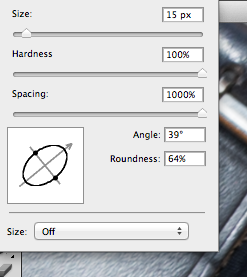
3.После того, как я все аккуратненько почистила, иду дальше. Дальше - это отрисовка с помощью Dodge&Burn. Обычно я пользуюсь двумя отдельными корректирующими кривыми, но сегодня будет так (мы же помним, у нас экспресс-обработка за 15 минут)). "Так" - это новый пустой слой с заливкой 50% Grey, в режиме наложения Overlay. Если вы все сделали правильно, то этого слоя "как и не было":
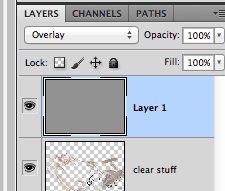
Далее вот что: мы по очереди берем два инструмента, как гласит начало абзаца - это Dodge и Burn. С их помощью мы подчеркнем блики и драматизируем тени.
Оговорка: В высокодетализированном снимке обычно таких слоев куча, и все они в иерархии: один - под самые мелкие недостатки (поры, например), второй - под более крупные (волосы, мейк и т.д.), третий и четвертый под глобальные (фигура модели, общее скульптурирование, прорисовка фона). В этом же случае я использую всего один - "под все".
Только, в зависимости от места прорисовки, меняю параметр Exposure. Выглядит это примерно так:

Вот что получается:




4. Плавно переходим к цветокоррекции)
Простой способ сделать изображение более сочным и "лоснящимся" выглядит так:
-создаем корректирующий слой Channel Mixer, ставим галочку Monochrome.
-играем с ползунками, чтобы вышло нарочито выразительно
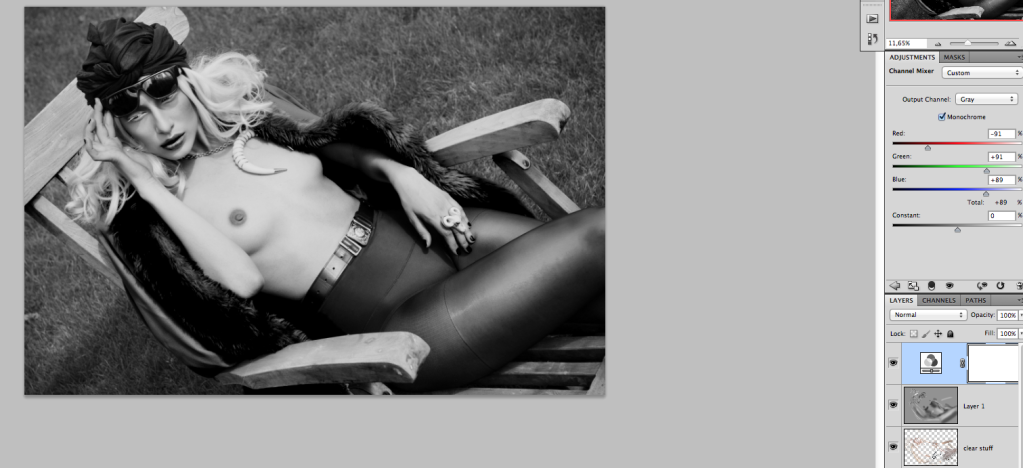
- Создаем слой, который обьединяет в себе все наши предыдущие манипуляции - кроме последней(ч/б)
-Этот созданный слой поднимаем НАД Channel Mixe, и задаем ему прозрачность на свой вкус:
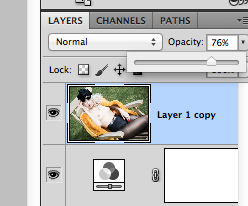
Получается слегка обесвеченное, но более контрастное изображение:

5. Создаем корректирующий слой кривых. С его помощью изображаем приблизительно такую картину(ковыряемся в РГБ и голубом канале)
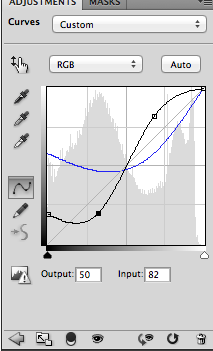
Получается вот такой ядерный ад:)

Убавляем прозрачность этого слоя кривых, который как бы кричит нам о взрыве на заводе по изготоврению ломо-пленки (я убавила до 50%). И получаем вот что:

6. Создаем новый слой с Image->Apply Image, и дублируем его, сразу накладываем в режиме screen
С помощью маски "подсвечиваем" то, что хотелось бы подсветить)
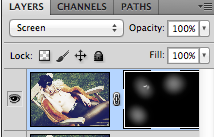


7. И последний штрих - добавляю резкости (во время съемки я переоценила свои снайперские способности и не пользовалась ни штативом, ни даже моноподом, - поэтому легкое мыло из-за шевеленки на месте)
Опять новый слой -> Image - > Apply Image, к нему применяем хай пасс с такими настройками, чтобы проявить все то, что мы хотим сделать резким. Тут надо не перестараться, чтобы не получить убийственный "псевдоХДР"
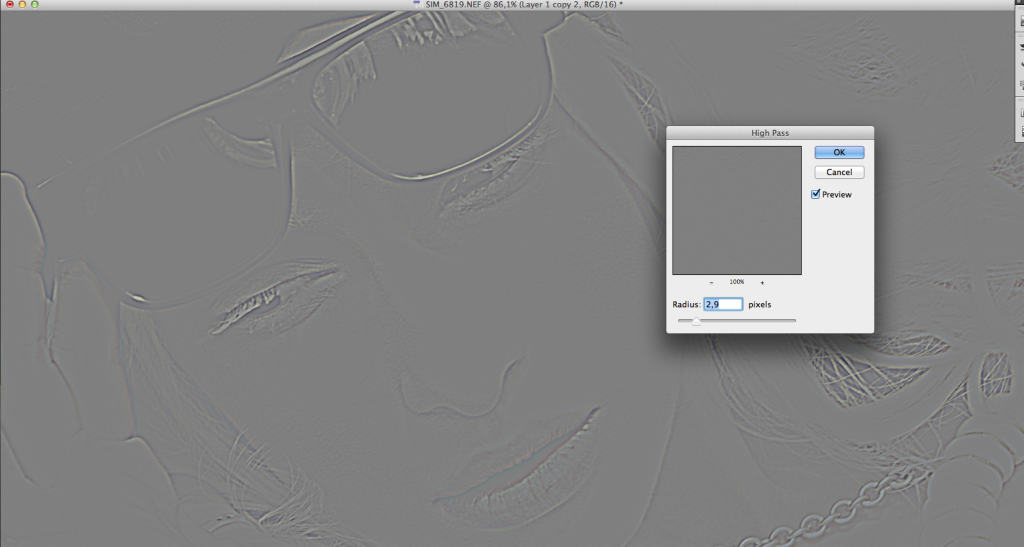
этот слой можно наложить в двух режимах: overlay/soft light
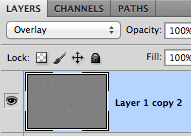
Как это выглядит:


8. Ну вот, собственно говоря, и все)

Понятно, что профессионалам это все уже давным-давно известно, но я верю, что писала все это не зря, и есть люди, которым эта информация окажется полезной) Комментарии и замечания по теме приветствуются, репост разрешается с указанием авторства и ссылок)
Несколько моментов, которые нужно сразу отметить:
- студийный и "уличный" портрет - две большие разницы с точки зрения обработки. Но в двух словах все сводится к тому, что уровень детализации недостаточно высок для полюбовного выдрачивания каждой поры попиксельно, например. Из минусов - качество. Из плюсов - скорость работы.
- Некоторые вещи здесь вообще очевидны и не требуют пояснений, но я опишу (вдруг кто не знает еще, ну вдруг?)
- Из-за первого пункта многие шаги при ретуши пропускаются, основное внимание уделяется цветокоррекции
- Это мой первый опыт написания и публикации урока, поэтому отнеситесь лояльнее)
- Сам процесс и последовательность обработки, как мы знаем, - абсолютнейшее имхо. Техники и инструменты во всех фотошопах одинаковые)
- Возможно некоторые вещи, которые я не задокументировала по причине очевидности, кому-то покажутся непонятными - поэтому если что неясно - обязательно спрашивайте, в следующий раз попробую учесть.
- Для обработки был выбран далеко не самый удачный кадр (тень от очков, пересвеченная кожа и т.д) - но мы же не ищем легких путей:)

И так, вэлкам под кат:
1. Любая обработка начинается с рав-конвертера, - это меня заставил написать капитан очевидность)
Их сейчас на вкус и цвет, но я предпочитаю два: Adobe Camera Raw и Aperture. Второй хорош для каталогизации, а так же там есть несколько полезных примочек, которых нет в КамераРав. Его удобно использовать при прогонке большого количества фотографий.
КамераРав легче связывается с фотошопом, у него максимально доступный интерфейс, ничего лишнего, и просто мне привычней.
Поэтому открываем наше фото:

в конвертере я добавила контрастности, чуть вывела из пересвета кожу на груди и животе, убрала зеленого (цвет травы на заднем плане вырывал глаза), добавила Vibrance, при этом чуть понизив общую насыщенность. Так же сделала фото чуть холоднее.
сразу оговорюсь, что в ретуши студийного фото на этом этапе я стараюсь сделать снимок максимально "серым", нейтральным - для удобства последующей корректировки, и вывожу его в фотошоп как Smart Object
2. Второе обязательное действие, - дублируем background. В ретуши разделяют такие понятия, как destructive/non destructive, но конкретно этот пример - destructive, по-русски - "топором") Это я позволяю себе так "грешить", потому что заказчик не стоит над головой и не попросит внести изменения в первый слой в последний момент.
Тем не менее, над продублированной копией слоя, создаю пустой слой.
На нем мы будем убирать все раздражающие мелочи - от стрелок на колготках до неровностей на лице. Здесь я использую всего два инструмента - Healing Brush & Clone Stamp. Не забывайте, что в настройках инструментов указываем ресурс: Current&Below, - иначе они не будут работать на пустом слое.



тут еще есть маленький трюк: При работе HealingBrush форму кисти лучше изменить на такую, как на картинке внизу, - это позволит сделать вмешательство незаметнее)
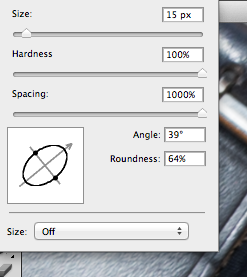
3.После того, как я все аккуратненько почистила, иду дальше. Дальше - это отрисовка с помощью Dodge&Burn. Обычно я пользуюсь двумя отдельными корректирующими кривыми, но сегодня будет так (мы же помним, у нас экспресс-обработка за 15 минут)). "Так" - это новый пустой слой с заливкой 50% Grey, в режиме наложения Overlay. Если вы все сделали правильно, то этого слоя "как и не было":
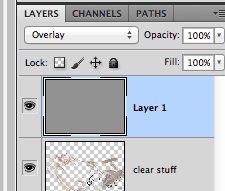
Далее вот что: мы по очереди берем два инструмента, как гласит начало абзаца - это Dodge и Burn. С их помощью мы подчеркнем блики и драматизируем тени.
Оговорка: В высокодетализированном снимке обычно таких слоев куча, и все они в иерархии: один - под самые мелкие недостатки (поры, например), второй - под более крупные (волосы, мейк и т.д.), третий и четвертый под глобальные (фигура модели, общее скульптурирование, прорисовка фона). В этом же случае я использую всего один - "под все".
Только, в зависимости от места прорисовки, меняю параметр Exposure. Выглядит это примерно так:

Вот что получается:




4. Плавно переходим к цветокоррекции)
Простой способ сделать изображение более сочным и "лоснящимся" выглядит так:
-создаем корректирующий слой Channel Mixer, ставим галочку Monochrome.
-играем с ползунками, чтобы вышло нарочито выразительно
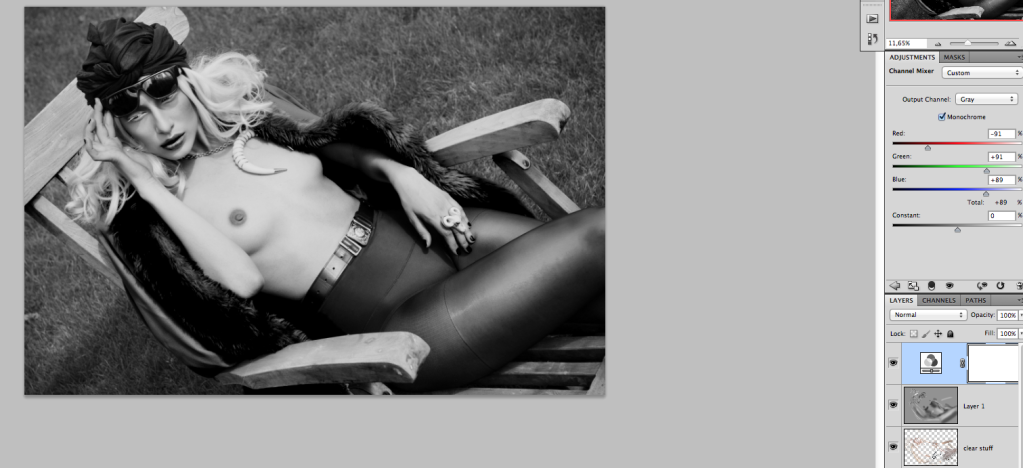
- Создаем слой, который обьединяет в себе все наши предыдущие манипуляции - кроме последней(ч/б)
-Этот созданный слой поднимаем НАД Channel Mixe, и задаем ему прозрачность на свой вкус:
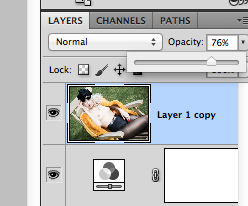
Получается слегка обесвеченное, но более контрастное изображение:

5. Создаем корректирующий слой кривых. С его помощью изображаем приблизительно такую картину(ковыряемся в РГБ и голубом канале)
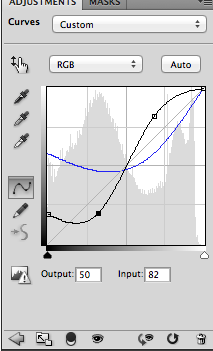
Получается вот такой ядерный ад:)

Убавляем прозрачность этого слоя кривых, который как бы кричит нам о взрыве на заводе по изготоврению ломо-пленки (я убавила до 50%). И получаем вот что:

6. Создаем новый слой с Image->Apply Image, и дублируем его, сразу накладываем в режиме screen
С помощью маски "подсвечиваем" то, что хотелось бы подсветить)
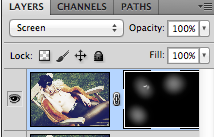


7. И последний штрих - добавляю резкости (во время съемки я переоценила свои снайперские способности и не пользовалась ни штативом, ни даже моноподом, - поэтому легкое мыло из-за шевеленки на месте)
Опять новый слой -> Image - > Apply Image, к нему применяем хай пасс с такими настройками, чтобы проявить все то, что мы хотим сделать резким. Тут надо не перестараться, чтобы не получить убийственный "псевдоХДР"
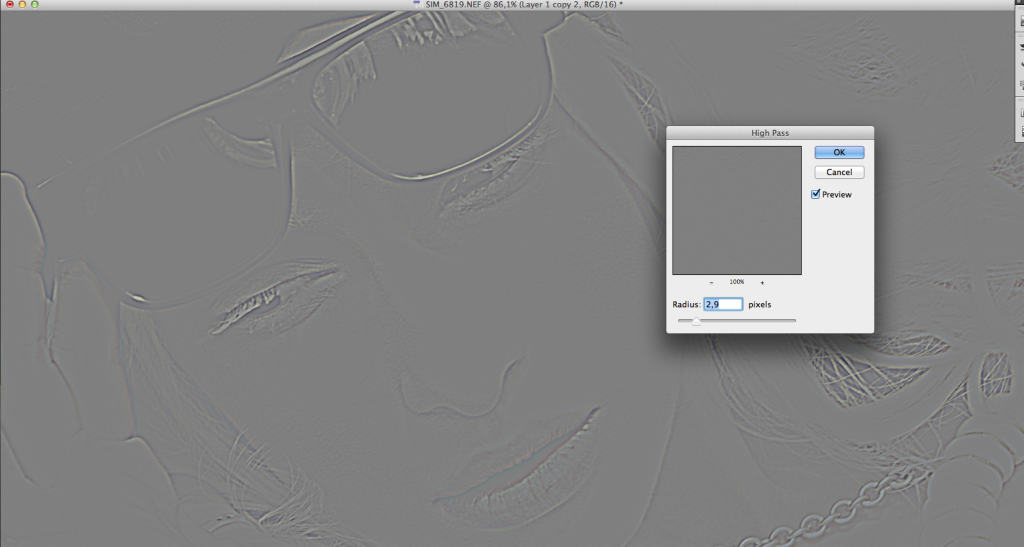
этот слой можно наложить в двух режимах: overlay/soft light
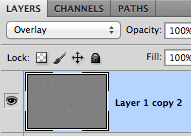
Как это выглядит:


8. Ну вот, собственно говоря, и все)

Понятно, что профессионалам это все уже давным-давно известно, но я верю, что писала все это не зря, и есть люди, которым эта информация окажется полезной) Комментарии и замечания по теме приветствуются, репост разрешается с указанием авторства и ссылок)